Keynote プレゼンテーションや iPad の Procreate アートワークで異なる書体を使用する必要がありますか? iPad で特定のフォントを見つけることができませんか? ここでは、iPad に無料でフォントをインストールする方法を見てみましょう。
プレゼンテーション、Web サイトの発行、グラフィック デザイン、またはレポートの目的でクリエイティブなコンテンツを作成する場合、さまざまなフォントを使用するのが一般的です。 ただし、PC や Mac に同じフォントをインストールできるように、iPad にフォントを追加するために微調整できる設定はありません。
iPad 用の構成プロファイルを作成してカスタム フォントをインストールするための簡単な手順については、読み続けてください。 同じ手順は iPhone でも機能します。
iPad にフォントをインストールするための要件
iPad にフォントを追加するために必要なものは次のとおりです。
- MacBook または iMac
- macOS の Apple Configurator アプリ
- iPadにインストールしたい書体
- USB-C - USB-A ケーブル
Apple Configurator を使用して iPad にフォントをインストールする方法
Apple Configurator を使用すると、構成プロファイルを使用して、iPhone、iPad などの Apple モバイル デバイスをリモートで管理できます。 組織や学校は、このアプリを使用して、職場または学校のデバイスを管理します。 Mac App Store から無料で入手できます。 この Mac アプリを使用して iPad にフォントを追加する方法を以下に見ていきましょう。
Mac に Apple Configurator をインストールする
- Mac の App Store に移動し、 Apple コンフィギュレーター アプリ。
- 見つけたら、クリックします 得る 選択します インストール.
- Apple ID を使用してインストールを検証し、アプリが自動的にセットアップされるまで待ちます。
- あなたが見るとき 開ける ボタンをクリックして、Apple Configurator を起動します。
フォントをダウンロードする
iPad では、任意の TTF または OTF フォントを使用できます。 選択したソースから書体をダウンロードします。 Mac または PC にライセンスされたフォントがある場合は、それらも使用できます。 どちらを使用する場合でも、フォントをコピーして
ダウンロード Finder アプリのフォルダ。フォントの構成プロファイルを作成する
- Mac で Apple Configurator アプリが開いたら、 ファイル Mac ツールバーの
- 表示されるコンテキスト メニューで、 新しいプロファイル.
- 次のようなアプリ ウィンドウが表示されます。 全般的.
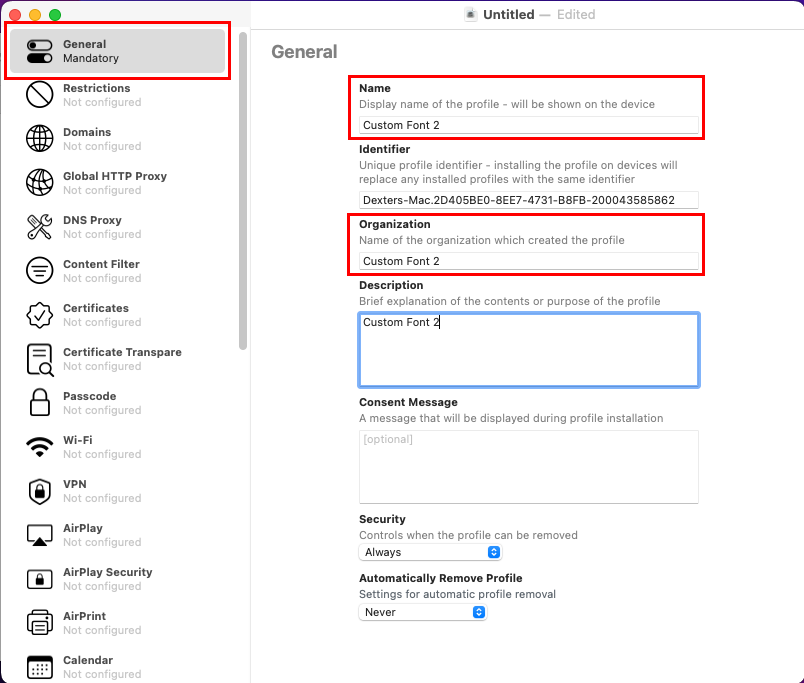
- ここで、名前、組織、説明など、構成プロファイルの詳細を入力します。
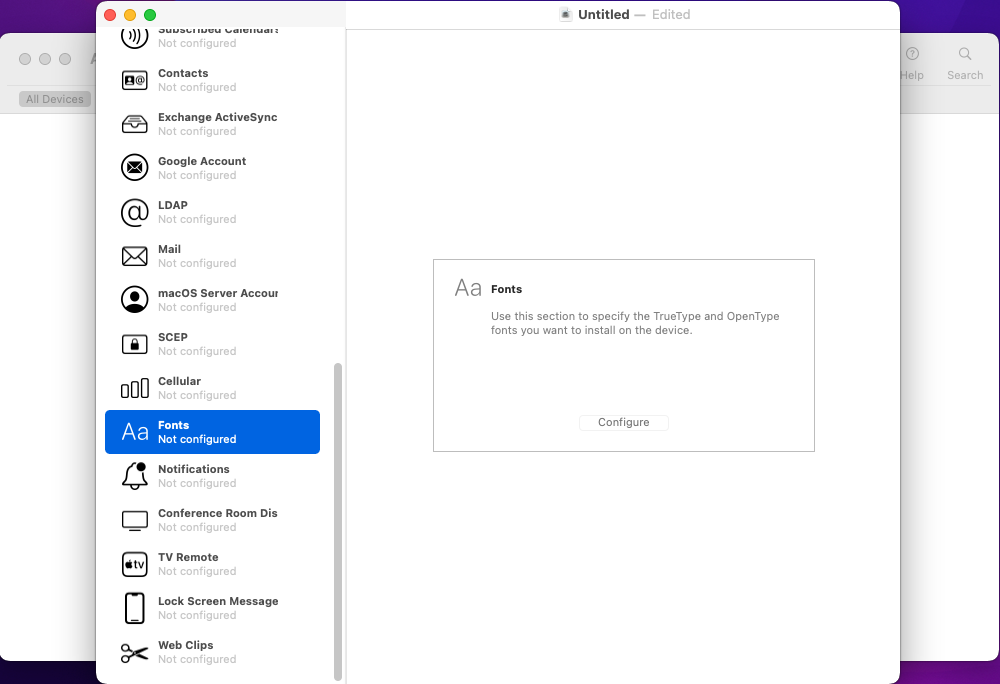
- 次に、左側のナビゲーション ペインのメニューをスクロールして、 フォント. クリック フォント.
- 右側のパネルで、 構成、設定 構成プロファイルに 1 つまたは複数のフォントをインポートします。
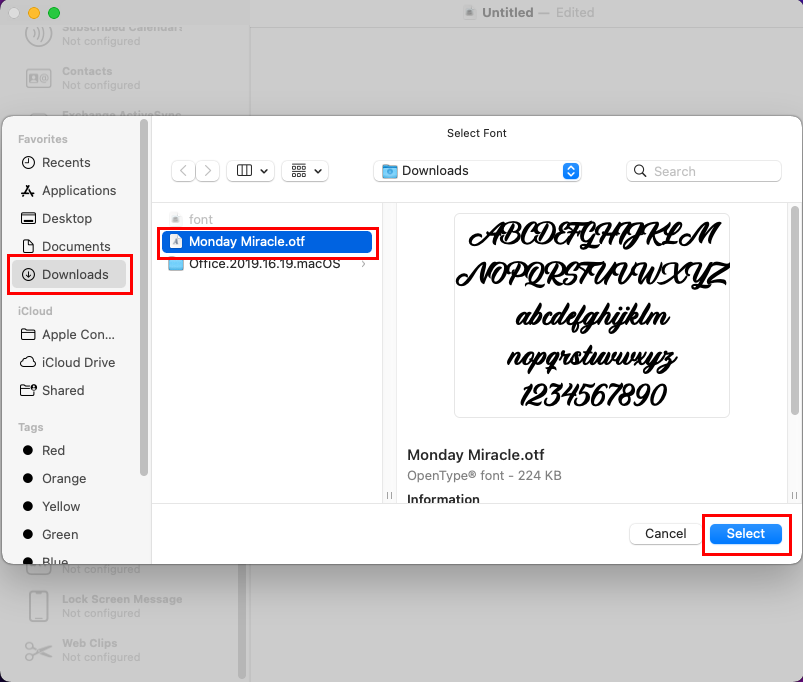
- にコピーしたターゲット フォントを選択します。 ダウンロード フォルダ。
- ダブルクリック 構成プロファイルに挿入するフォント。
- 構成プロファイル エディターにフォントとそのコンテンツが表示されます。
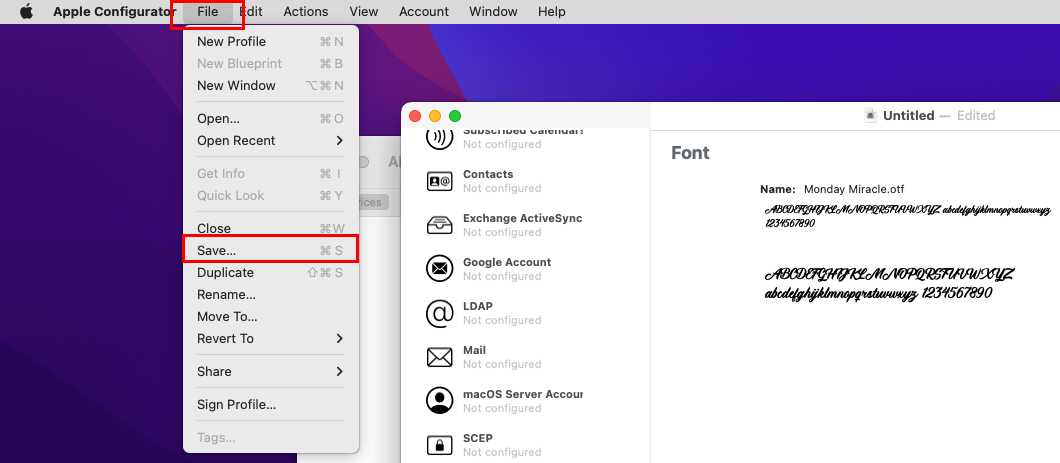
- 次に、 ファイル 上部のメニューをクリックし、 保存 オプション。
- デフォルトでは、アプリは構成プロファイルを ファインダ > ダウンロード.
構成プロファイルを iPad または iPhone に送信する
構成ファイルを Mac から iPad または iPhone に送信するには、2 つの方法があります。 Gmailを開いてメールで送信できます。 アップルメール、または Mac の Yahoo メール。 次に、[Finder] > [ダウンロード] から構成プロファイルを添付して、ドラフト メールを作成します。
または、USB 接続をセットアップして、構成ファイルを iPad に直接転送することもできます。 方法は次のとおりです。
- 適切な USB ケーブルを使用して iPad または iPhone を Mac に接続します。
- 同じプロンプトが表示された場合は、デバイスを信頼または認証します。
- iPad は、Apple Configurator の下にすぐに表示されます。 すべてのデバイス タブ。
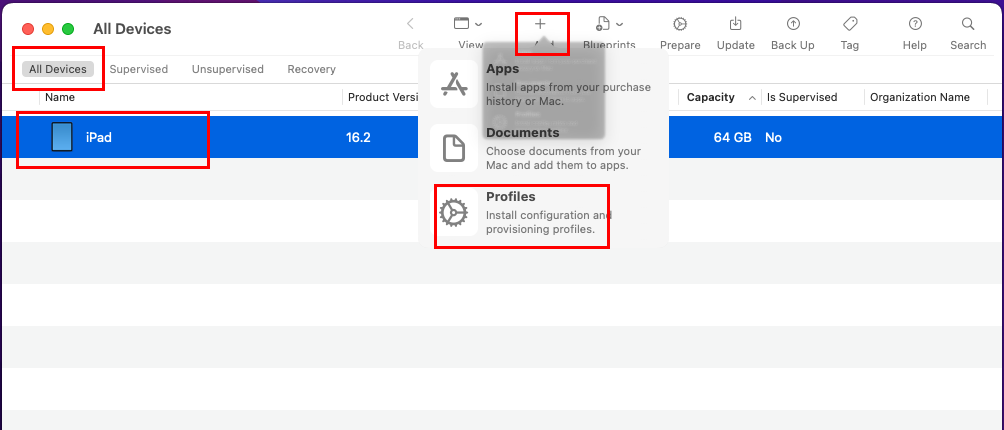
- アプリで iPad をクリックし、 追加 (+) 上のボタン。
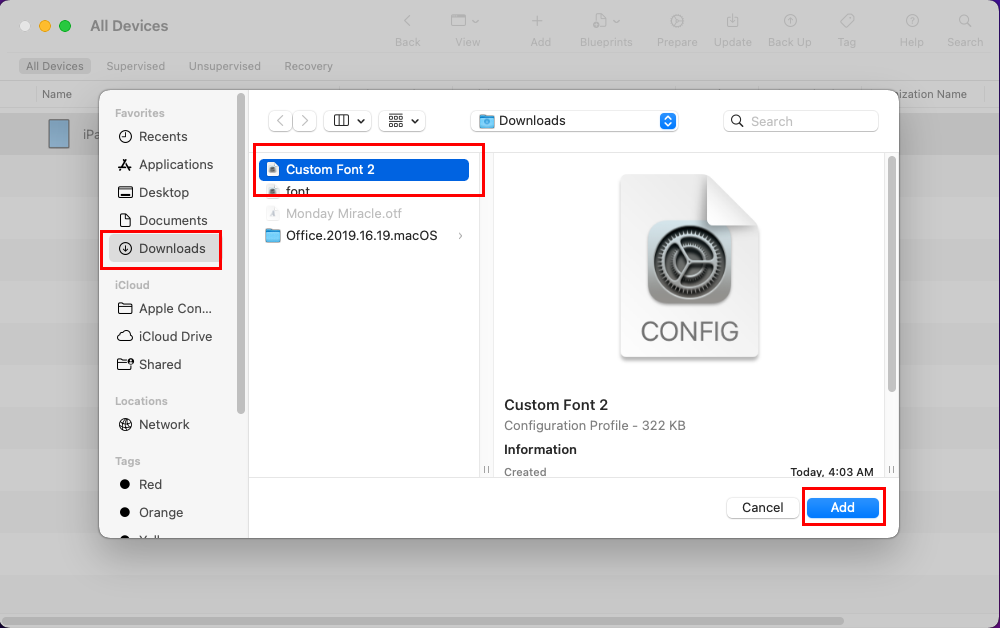
- 選択する プロファイル から 追加 (+) コンテキスト メニューから構成ファイルを選択します。 ダウンロード.
- クリック 追加 構成プロファイルを iPad に送信します。
- iPad でファイルを受け入れるには、ロックが解除されていることを確認してください。
- iPadで ホーム画面、タップ 近い 上で プロファイルをダウンロードしました 現れる。
- Mac の Apple Configurator アプリで、 ストップ 上で コンフィギュレーターは…を必要とします 現れる。
それでおしまい! iPad を Mac から切断して、以下の構成ファイルのインストール方法に進むことができます。
iOS へのフォント構成プロファイルのインストール
電子メールまたはその他のソースからフォントの構成ファイルをダウンロードした場合、ファイルをタップするとすぐに、iPad に [構成プロファイルの追加] ポップアップが表示されます。
または、USB ケーブルを使用して同じものを追加した場合は、次のことを行う必要があります。
- iPad で、iPadOS を開きます 設定 アプリ。
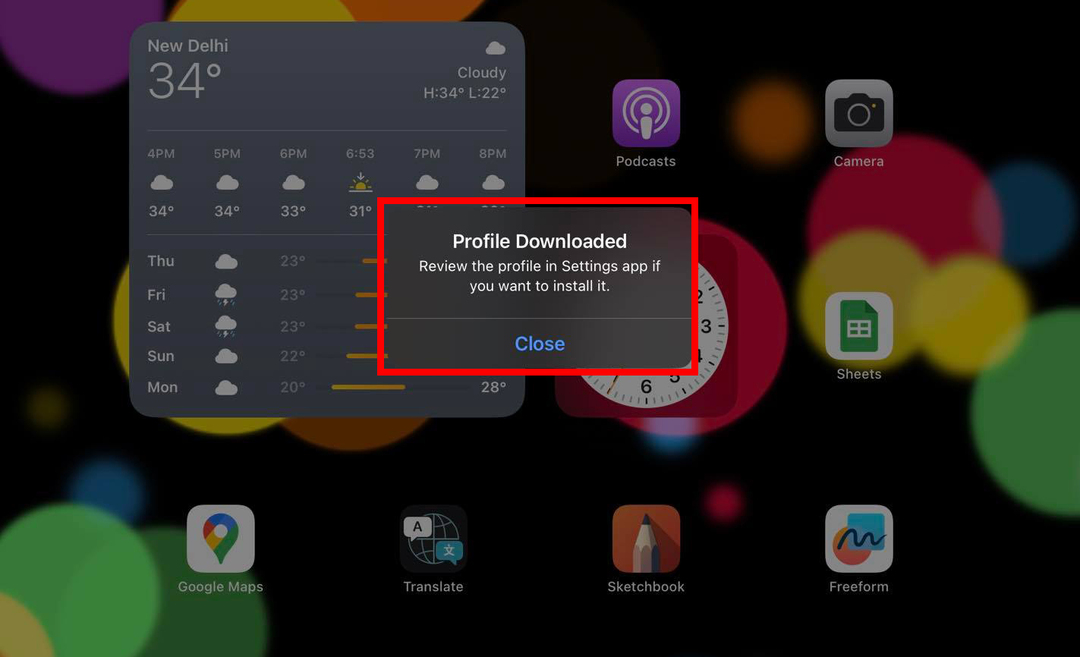
- Apple ID の下に、 プロファイルをダウンロードしました メニュー。 それをタップします。
- この時点で、構成プロファイルがポップアップ表示されます。
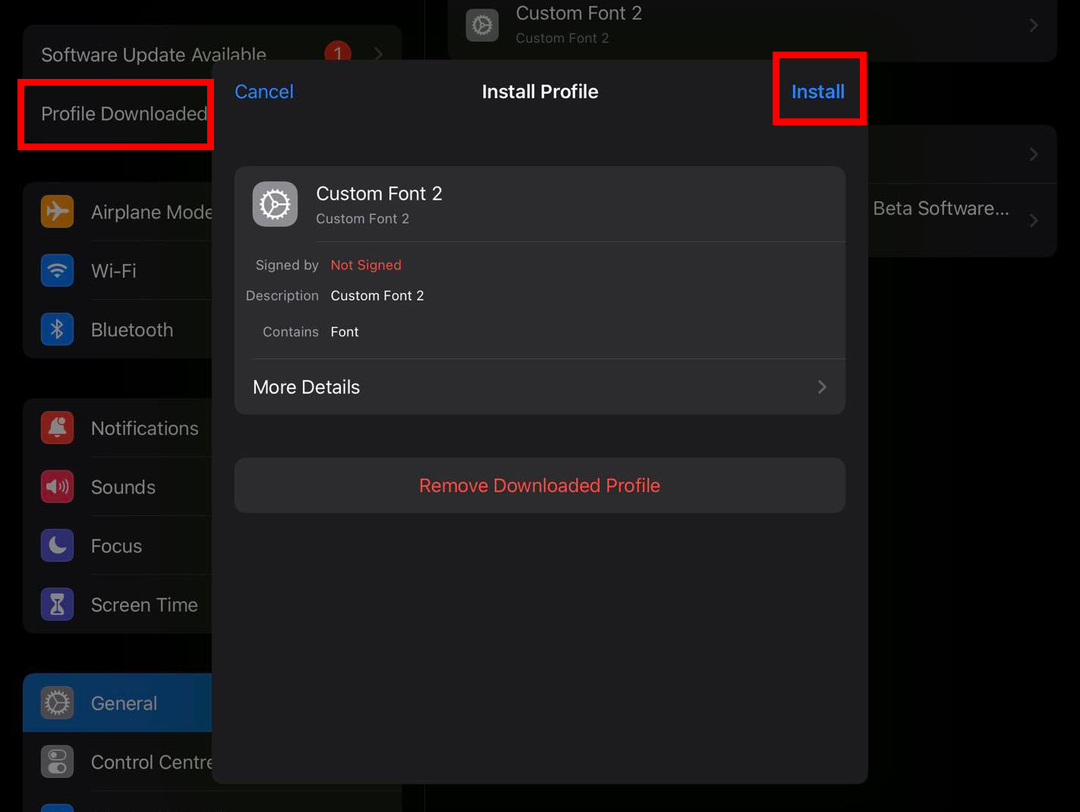
- をタップします。 インストール 通知ウィンドウの右上隅にあるボタン。
- iPad の PIN またはパスコードを入力します。
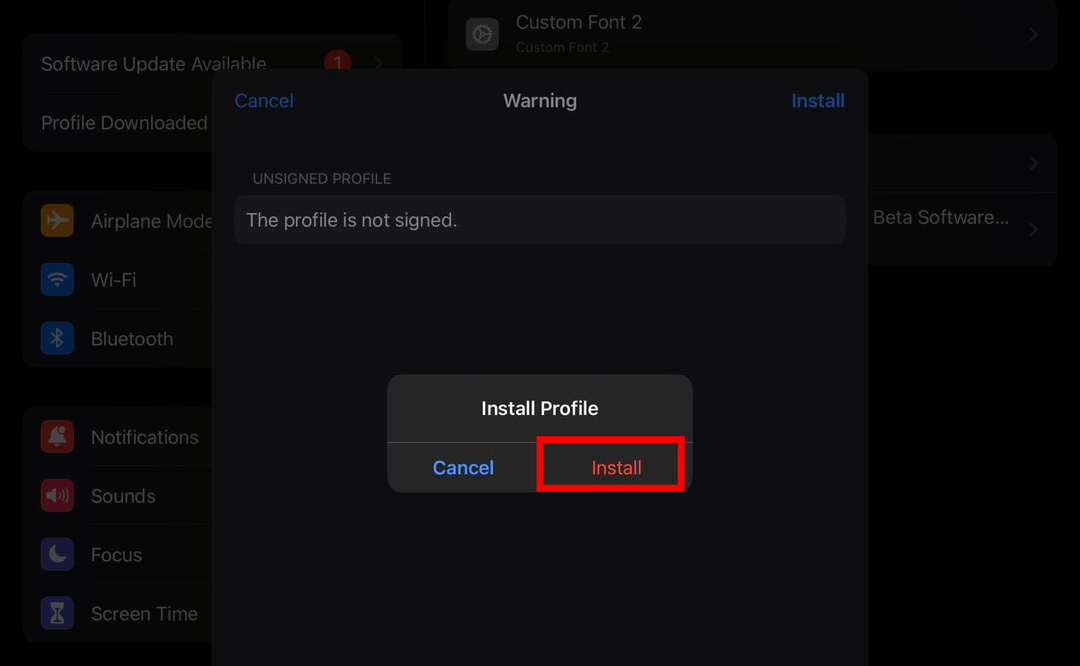
- もう一度、 インストール ボタンをクリックします。
- 上で プロファイルをインストール 続くポップアップ、タッチ インストール.
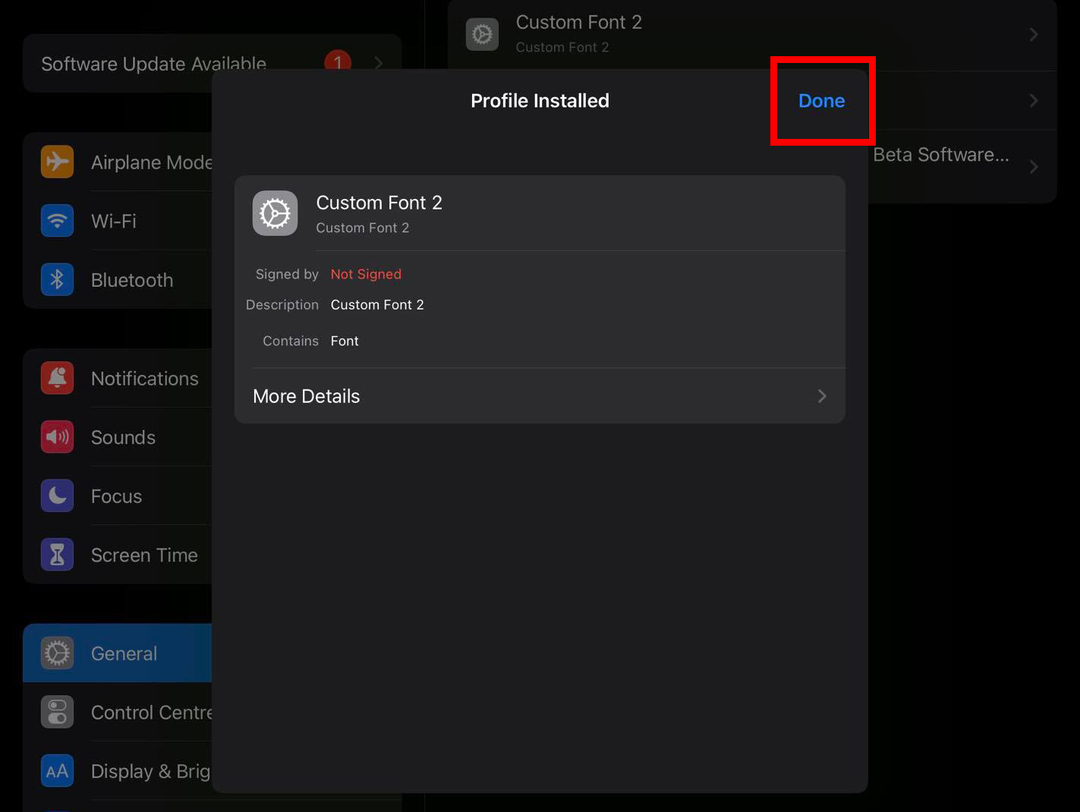
- が表示されます。 プロファイルがインストールされました 通知。 タップ 終わり これを閉じます。
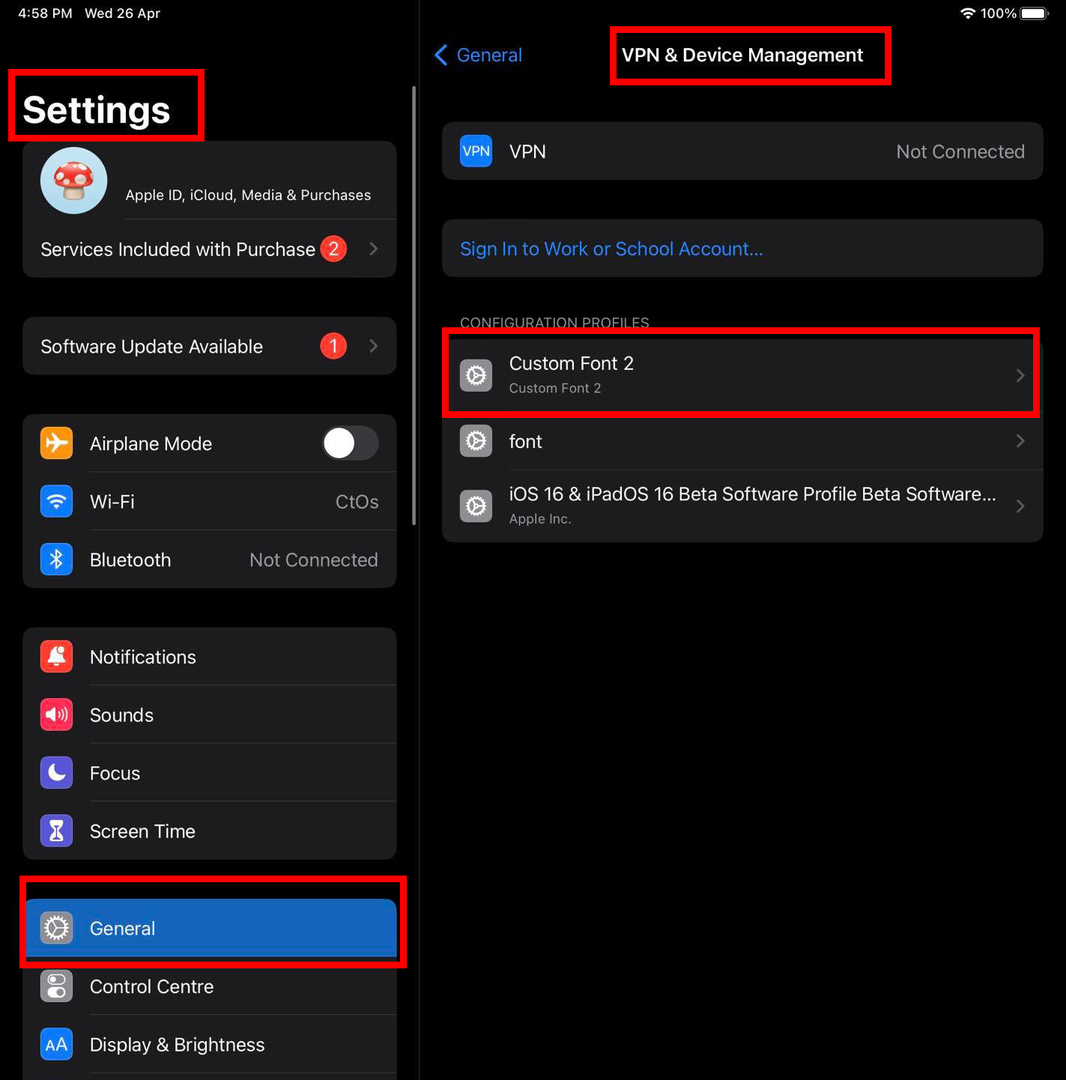
- 設定ファイルは 設定 > 全般的 > VPN & デバイス管理 メニュー。
完全! App Store から追加のサードパーティ アプリを購入することなく、iPad または iPhone にフォントを正常にインストールできました。 インストールされているフォントが表示されることがあります 設定 > 全般的 > フォント. インストールしたばかりのフォントが表示されなくても心配はいりません。
フォントを選択できる任意の iPad アプリを開き、リストで書体の名前を探します。 Apple Pages、Numbers、Keynote、Procreate などのアプリで探していたものが見つかった場合は、書体のインストールに成功しています。
ノート: iPad または iPhone に不明な構成プロファイルをインストールしないでください。 自分で作成したもの、または信頼できるソースから入手したものだけをインストールしてください。
また読む:数字の使い方:基本
サードパーティのアプリを使用して iPad にフォントを追加する方法
上記のプロセスを実行するための Mac がない場合は、App Store から次のいずれかまたはその他のサードパーティのフォント アプリをダウンロードしてください。
- フォント
- iFont: 任意のフォントを検索、インストール
これらのアプリには、フォント データベースが付属しています。 アプリで必要なフォントが見つかったら、アプリの専用ボタンを使用してすぐにインストールできます。 または、必要なフォントをオンライン ソースからダウンロードし、フォント アプリにインポートしてフォントをインストールすることもできます。
iPad のカスタム フォント: FAQ
DaFont から iPad にフォントをインストールする方法
DaFont からライセンス フォントをダウンロードし、Mac で構成プロファイルを作成してインストールできます。
App Store なしで iPad にフォントを追加するにはどうすればよいですか?
MacBook または iMac で Apple Configurator アプリを使用して、ターゲット フォントの構成プロファイルを作成できます。 次に、メールまたは USB ケーブルを介して iPad に転送し、インストールします。
DaFont から iPad にフォントをインポートするにはどうすればよいですか?
DaFont から iPad にフォントをインポートする簡単な方法はありません。 DaFont から TTF または OTF 形式のフォントをダウンロードできます。 ただし、これらは iFont などのサードパーティのフォント アプリをインストールするまで機能しません。
iOS で TTF フォントを使用するにはどうすればよいですか?
TTF フォントを構成プロファイルとして iOS にインストールできます。 Mac で Apple Configurator アプリを使用して、TTF ファイルを構成ファイルに変換します。
結論
これで、iPad にフォントを追加する方法がわかりました。 時間、お金、労力を節約できるので、Apple Configurator を使用することをお勧めします。 また、サードパーティのフォント アプリや Web サイトから不明な構成ファイルを追加することも回避できます。
次は、 iPhoneおよびiPadで各アプリのテキストサイズを変更する方法.